エクセルではデータをリスト(一覧)化してセルに設定することができます。
ドロップダウンリストなどと呼ばれるものですが、他の人が作ったエクセルでは、リストの元になるデータがどこにあるのかわからないことがあります。
また、シート内のどのセルがドロップダウンリストになっているのか、一目見ただけではわかりません。
そこで、この記事では以下の2つの検索方法について解説します。
- ドロップダウンリストの元データがどこにあるのか検索する
- ドロップダウンリストがどのセルに設定されているか検索する
特に、リストの元データを修正したい場合に、今回紹介する方法は参考になるかと思います。
ドロップダウンリストの元データを検索する
まずは、ドロップダウンリストの元データが、どこにあるのかを検索してみます。
ドロップダウンリストが設定されているセルを選択(①)し、リボンの「データ」タブ(②)→「データの入力規則」(③)とクリック。
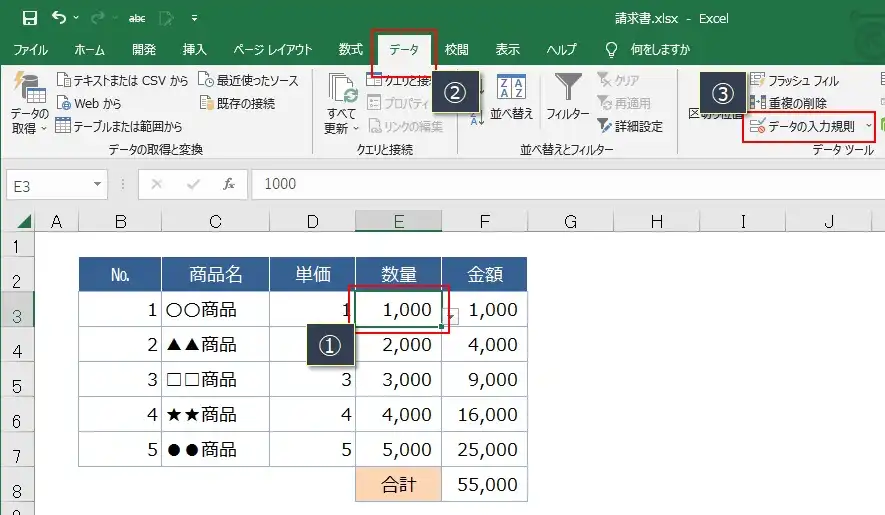
「データの入力規則」のダイアログの「元の値」(赤枠部分)を確認すると、直接このセルにデータ(1000, 2000,,,,)を設定していることがわかります。
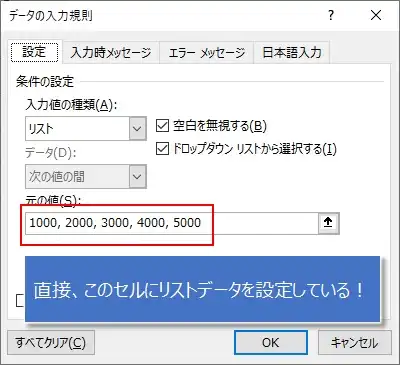
このデータを修正する必要があれば、ここで直接編集すればOKです。
もう一つの「商品名」の列にあるドロップダウンリストも調べてみます。
ドロップダウンリストを選択し、さきほどと同じように、リボンの「データ」タブ→「データの入力規則」とクリックします。
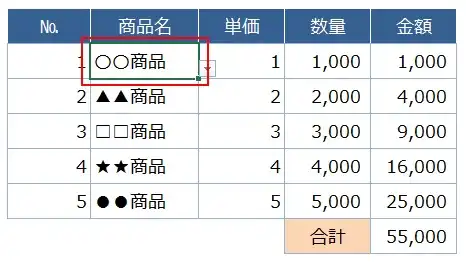
こちらも「データの入力規則」のダイアログの「元の値」(①)を確認すると、=(イコール)の後に、シート名(商品名リスト)とセルの場所が確認できます。
別なシートに元データが入力されていることを示しているので、元データを確認するために「↑」のアイコン(②)をクリックします。
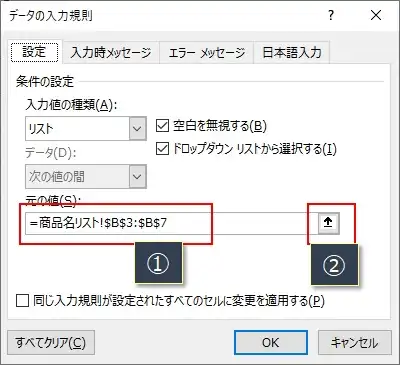
すると、以下のように、元データの範囲が点線で囲まれます。
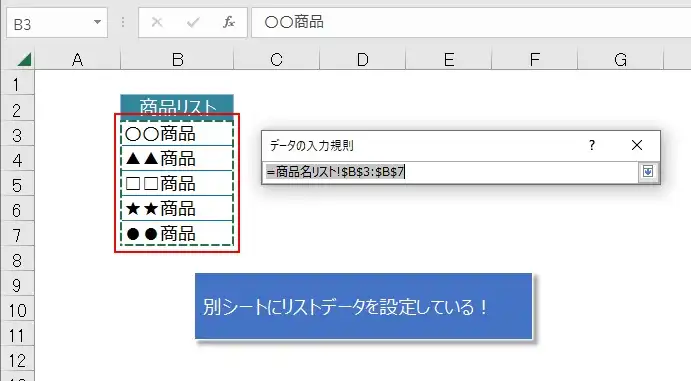
元データの修正が必要な場合は、この範囲内で修正します。
ドロップダウンリストがどのセルに設定されているか検索する
ドロップダウンリストがどのセルに設定されているかは、ひたすらセルを選択して「▼」マークの表示を確認するしかないのでかなり面倒です。
ここでは、どのセルにドロップダウンリストが設定されているのかを検索してみます。
リボンの「ホーム」タブ(①)→「検索と選択」(②)→「データの入力規則」(③)とクリックします。
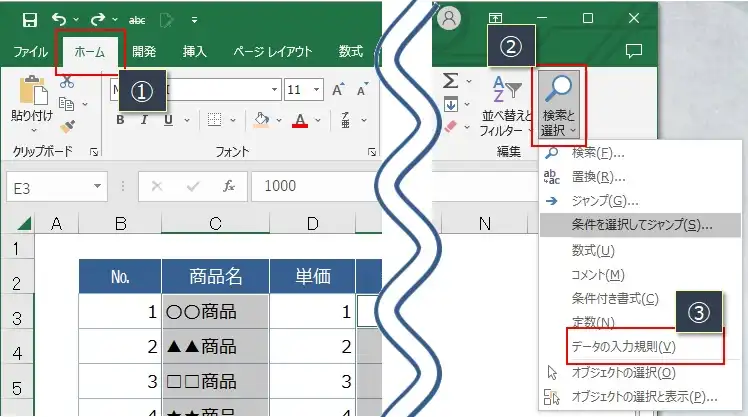
すると、シート内に設定されている全てのドロップダウンリストが選択された状態となります。
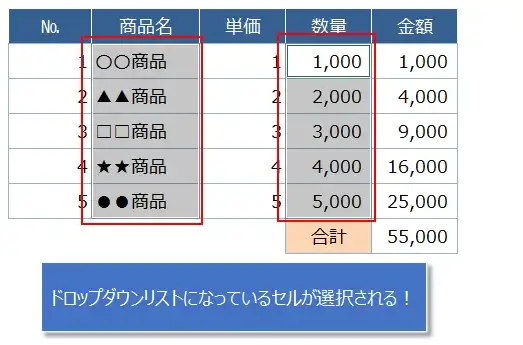
もし、ドロップダウンリストのセルを一目でわかるようにしたい場合は、例えばセルの背景に色をつけて目立つようにしましょう。
さきほどのセルが選択された状態のままで、ショートカットキー「CTRL」+「1」(テンキーの1は不可)を押すと、書式設定ダイアログが開くので「塗りつぶし」の「背景色」に適当な色を設定してください。
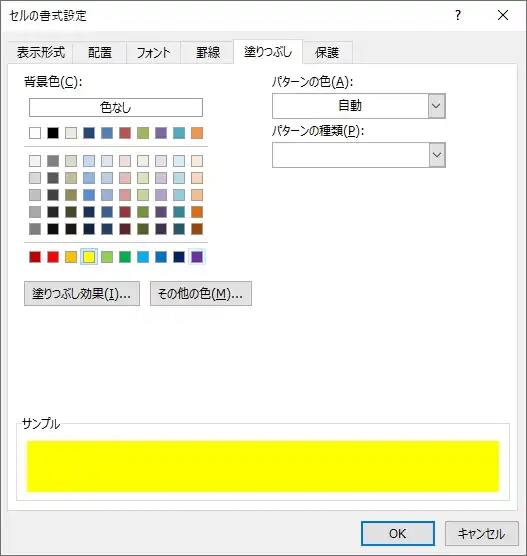
これで、一目でドロップダウンリストのセルがわかります。
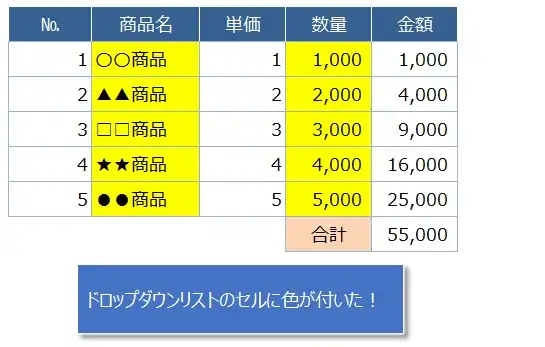
他の人が作ったエクセルの場合は、ドロップダウンリストの元データがどこにあるのかはわからないことが多いです。
元データを修正する必要がある場合は、今回紹介した方法を参考にしてください。